编辑:红领巾 2021-10-05 11:54:44 来源于:互联网
今晚零点Windows11操作系统的消费者正式更新版本就将推送了,今晚如果不关机的话,明早很可能就收获无法开机-回滚套餐了。如果是普通用户,不精通于维护电脑,那我们的建议一般都是不要轻易的过早尝试新的操作系统。

原因有三:
1、系统稳定性不能保证刚刚推出的操作系统虽说已经经过了很多用户的内测,但其实一共也就大概几个月的时间,其中很多软件和硬件都没有经过完整地测试,这样的话,很多意外的不稳定情况都可能随时发生,如果是有一定电脑维护经验的朋友可能可以随时根据自己的经验来最大限度的保存自己的重要数据,修复自己的电脑,但如果是不太懂电脑的朋友那就是天大的事故了,重要的文件无法取出,想要修电脑还得花钱请专业维修师傅,得不偿失。
2、软件兼容性不确定虽说每次微软的系统升级都很注意和旧的产品的兼容性,并且不得不说微软的操作系统兼容性是整个世界上最出色的,但即使是这样,反观之前的几次大的更新,Win7、Win10,哪一次不是在正式升级之后还能发现很多的软件没有跟进优化。第三方的软件公司实在是数不胜数,你永远无法确定自己用的这些软件当中有哪些是比较小众的,维护人员很慢,或是由于程序本身的代码原因,很难完美从旧的操作系统转移到新的版本当中。QQ微信这种用户量大,公司更新活跃的软件可能在Win11上线之前就已经完成了适配和优化,但有些专业软件,或者某些公司自己开发的软件,就无法保证更新迭代的速度了。
3、升级Win11也没啥用Windows11确实有一些功能上的更新,但对于已经熟悉了这么多年Win10的人来说,适应新版本的新功能带来的效率提升,远不如转变旧的习惯所带来的效率下降来的明显。

开始菜单变化根据在Win11内测版本里面实际使用的感受来看,很多在Win10上很流畅使用的功能在Win11上就变得不那么方便了。比如想用PS打开一张图片,在Win10上你可以直接拖动桌面上的图片图标到PS软件的图标上,或者直接拖动到任务栏中PS窗口的标签上悬停,画面就将会自动切换到PS页面,拖进窗口范围内松手即可打开。
但这个功能在Win11的内测版本当中无法使用。再比如右键菜单当中的一些功能也被改版了,刷新按钮在某些窗口下就消失了,这对于OneDrive这种云盘来说非常难受。复制粘贴等快捷操作也变成了特别小的图标,每次使用的时候要先猜测一下那个是复制那个是粘贴或者其他。还有一些比如右键菜单之中的解压软件的快捷操作也被隐藏到了更多选项当中,操作起来更加繁琐了。
另外一个功能,直接在Windows11当中安装和运行安卓应用程序,这个功能到现在还没有在内测版本当中出现,据官方的消息是正式版上线之后将会开启此功能的内测。但就算是开启内测,微软合作的安卓应用商店是亚马逊,这个生态是否可以在国内生态下正常使用还要打个问号,如果不是拥有多台电脑的极客,还是不要随意尝试了。
目前来看Win11内测版本对内存空间的需求巨大,8G内存已经基本无法使用,16GB才能获得相对流畅的体验,而各个操作和软件开启的速度都显著不如Win10的版本,这些问题不知道会不会在正式版本推出的时候得到修复,大家等到新版修复稳定之后再升级也不迟。
关闭Windows更新的几个办法
一、直接在设置-更新和安全当中选择暂停更新7天,这个按钮可以最多点5次,也就是暂停更新35天,等到期的时候再继续点就好了。
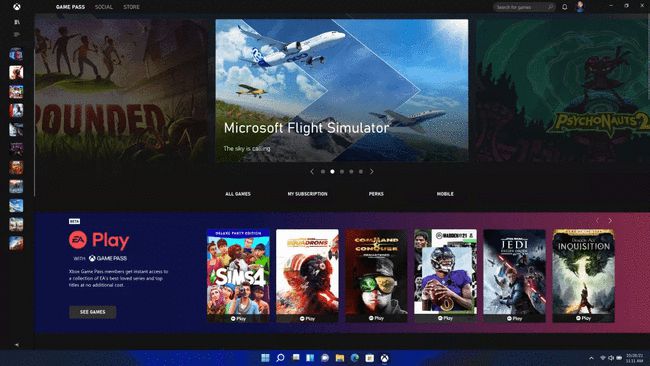
暂停更新二、Windows+R,输入“regedit”回车,打开注册表编辑器,定位到 HKEY_LOCAL_MACHINE\SOFTWARE\Policies\Microsoft\Windows在「Windows」节点下新建一个名为「WindowsUpdate」的项在「WindowsUpdate」项下新建一个名为「AU」的项。在「HKEY_LOCAL_MACHINE\SOFTWARE\Policies\Microsoft\Windows\WindowsUpdate\AU」下新建一个名为「AUOptions」的 32 位 DWORD 值,双击该值,将数值设置为2。注意:此方案涉及注册表的修改,建议您在操作前将注册表备份。
三、如果是专业版系统,请您同时按下微软徽标键和R键,输入“gpedit.msc”回车,打开:计算机配置-管理模板-Windows组件-Windosw 更新,在右侧将“配置自动更新”和“允许自动更新立即安装”的状态改为“已禁用”。
四、如果安装了“Windows易升”软件,想要彻底卸载它,Windows+R,输入“services.msc”回车,在服务中将Windows Update服务禁用,然后打开资源管理器,点击查看,勾选“隐藏的项目”,打开C:\Windows的位置,将所有的UpdateAssistant文件夹删除,然后将C盘下的Windows10Upgrade文件夹删除。
发表评论
共0条
评论就这些咯,让大家也知道你的独特见解
立即评论以上留言仅代表用户个人观点,不代表系统之家立场